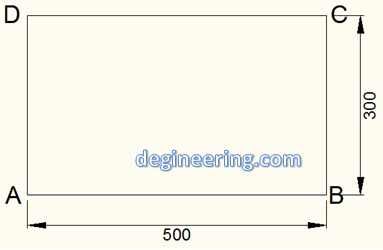Untuk membuat sebuah Gembok, seperti biasa agar lebih mudah terlebih dahulu kita mengawalinya dengan membuat objek 2D. Masih ingat tutorials sebelumnya tentang penggunaan ‘Sweep’? nah..kali ini kita akan menggunakannya lagi.
Oke langsung saja,
A. Buatlah objek 2D seperti dibawah ini, untuk dimensi bisa mengikuti gambar atau buat gambar baru dengan dimensi yang anda inginkan.
 |
Gambar 02. Objek 2D rectangle
|
Catatan:
Objek di atas adalah objek Rectangle yang di Fillet pada ke-4 sudutnya
Kemudian dilanjutkan dengan menggambar menjadi seperti ini. Jangan lupa beralih view menjadi ‘SW Isometric’.
 |
Gambar 03. Pola garis bantu sweep
|
B. Ubah objek 1 di atas menjadi 3D dengan perintah Extrude sehingga menjadi seperti gambar di bawah ini.
 |
Gambar 04. 3D gembok hampir jadi
|
Catatan:
Tinggi Extrude = 50
Klik kiri ‘Realistic Visual Style’ pada menu ‘Visual Style’ untuk melihat hasil 3Dnya.
C. Selanjutnya kita beralih ke objek 2.
Bila diperhatikan garis objek 2 di bawah ini belum ‘Polyline’, maka kita harus menjadikannya polyline dahulu agar nanti bisa sekali ‘Sweep’.
 |
Gambar 05. Edit polyline garis
|
Caranya sebagai berikut:
1) Klik kiri ‘Edit polyline’ pada toolbar Modify II.
 |
Gambar 06. Klik kiri edit polyline
|
2) Command: _pedit Select polyline or [Multiple]: klik kiri objek
 |
Gambar 07. Klik kiri objek
|
3) Enter an option [Close/Join/Width/Edit vertex/Fit/Spline/Decurve/Ltype gen/Reverse/Undo]: J [ketik J kemudian enter], ‘J’ berarti ‘Join’.
4) Select objects: pilih semua objek garis
 |
Gambar 08. Pilih objek
|
Select objects: Specify opposite corner: 5 found
5) Select objects: [enter 2x]
Sekarang objek garis 2 sudah menjadi Polyline.
 |
Gambar 09. Garis polyline
|
Catatan :
Apabila diawal ‘Edit Polyline’ keluar perintah seperti ini pada jendela command
Do you want to turn it into one? <Y> [isi dengan Y] menjadi,
Do you want to turn it into one? <Y> Y [enter]
D. Selanjutnya kita akan sweep objek garis 2 di atas. Tapi sebelum kita sweep, buat dulu objek lingkaran dengan diameter 8. Buatlah lingkaran ini dekat dengan objek yang akan di sweep.
 |
Gambar 10. Objek lingkaran
|
E. Selanjutnya kita akan menggunakan sweep untuk menyelesaikan gambar.
Berikut caranya:
1) Klik kiri ‘Sweep’ pada toolbar Modeling.
 |
Gambar 11. Klik kiri sweep
|
Current wire frame density: ISOLINES=4
2) Select objects to sweep: klik kiri objek lingkaran
 |
Gambar 12. Klik kiri objek lingkaran
|
Select objects to sweep: 1 found
3) Select objects to sweep: [enter]
4) Select sweep path or [Alignment/Base point/Scale/Twist]: B (isikan B)
5) Specify base point: klik kiri titik tengah lingkaran
 |
Gambar 13. Klik kiri titik tengah lingkaran
|
6) Select sweep path or [Alignment/Base point/Scale/Twist]: klik kiri objek 2, maka hasilnya akan seperti di bawah ini.
 |
Gambar 14. 3D gembok
|
7) Berikan warna material agar hasil menjadi lebih menarik kemudian render untuk menyempurnakannya.
 |
Gambar 15. 3D gembok
|